ZoloBlocks 검토: 페이지 작성을 위해 WordPress 블록 편집기를 강화하는 플러그인
게시 됨: 2024-07-31WordPress Block Editor를 사용하면 특히 새 페이지를 디자인하고 웹 사이트를 개편할 때 많은 작업을 수행할 수 있습니다. 콘텐츠 블록을 사용하여 모든 웹 사이트 방문자의 사용자 경험(UX)을 향상시키는 매력적인 페이지를 만드는 데 도움을 줍니다. 그러나 블록 편집기에는 ZoloBlocks 검토를 통해 돌파할 수 있는 제한 사항이 있습니다.
기본 WordPress 편집기는 페이지를 만드는 데 필요한 핵심적이고 기본적인 블록을 제공하지만 페이지를 돋보이게 만들 수 있는 일부 기능은 부족합니다. 이것이 바로 ZoloBlocks가 개입하는 곳입니다. 우리가 시연할 것처럼 ZoloBlocks에는 사이트 디자인 범위를 새로운 수준으로 끌어올릴 수 있는 도구 세트가 있습니다.
이 ZoloBlocks 리뷰에 대해 자세히 알아보고 해당 기능, 이점, WordPress 워크플로 및 프로젝트에 잠재적으로 어떻게 적용될 수 있는지 살펴보겠습니다.
ZoloBlocks 입문서: 블록 편집기를 위한 광범위한 기능
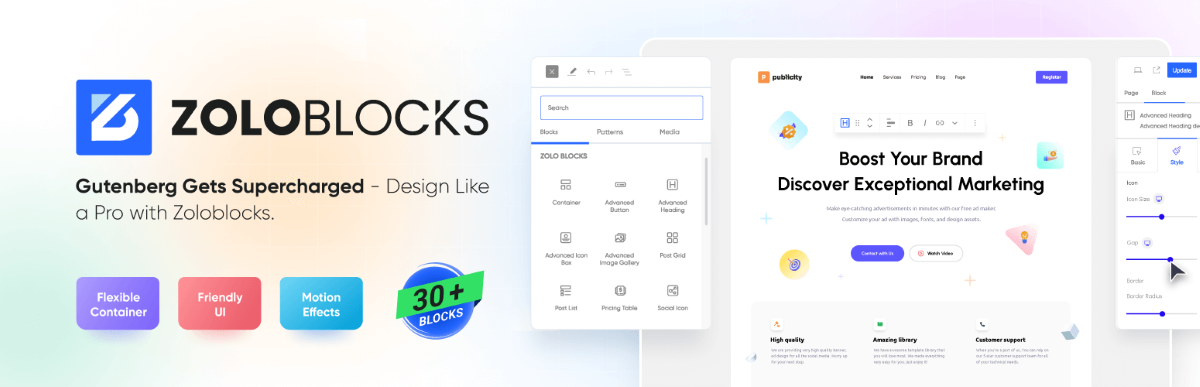
ZoloBlocks는 블록 편집기를 사용하여 웹사이트를 디자인하는 능력을 향상시키는 WordPress 플러그인입니다. 친숙한(및 기본) 블록 편집기 인터페이스에 통합되어 특히 신규 사용자의 경우 학습 곡선을 최소한으로 유지합니다.
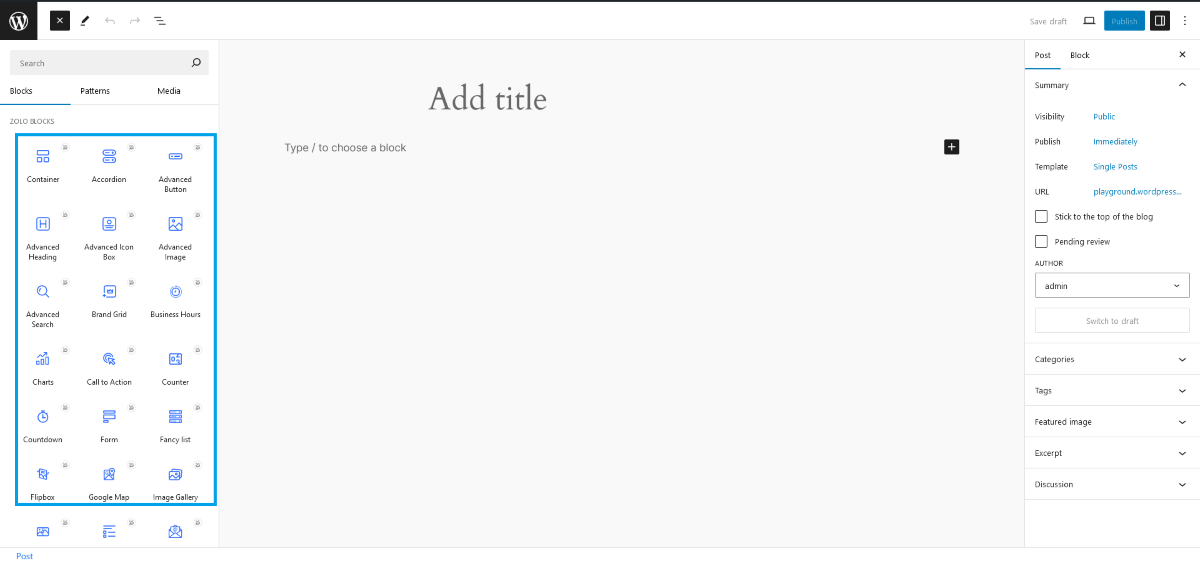
플러그인은 디자인 기능을 새로운 수준으로 끌어올릴 수 있는 40개 이상의 고유한 블록 패키지를 제공합니다. 예를 들어, 다른 방법으로는 액세스할 수 없는 사이트 기능을 통합할 수 있습니다.
ZoloBlocks를 사용하면 아코디언, 업무 시간, CTA(Call To Action) 등을 추가할 수 있습니다. 또한 플러그인은 일부 핵심 WordPress 블록에 대한 향상된 기능을 제공하고 고유한 기능을 제공합니다. 예를 들어 자체 제목 , 이미지 및 버튼 블록은 기본 블록보다 더 많은 사용자 정의를 제공합니다.
말하자면, 제공되는 모든 블록에는 다양한 사용자 정의 옵션이 있습니다. 따라서 특정 블록이 콘텐츠를 표시하는 방식이 마음에 들지 않으면 여러 다른 레이아웃 중에서 선택하고 디자인의 특정 측면을 변경하는 등의 작업을 수행할 수 있습니다.
이러한 디자인 조정은 블록 패턴의 형태로 제공될 수도 있습니다. 즉, 개발 시간을 단축하는 데 도움이 되는 페이지 섹션 레이아웃입니다. 필요에 따라 ZoloBlocks에는 약 1,000개의 페이지와 요소 레이아웃이 있습니다.
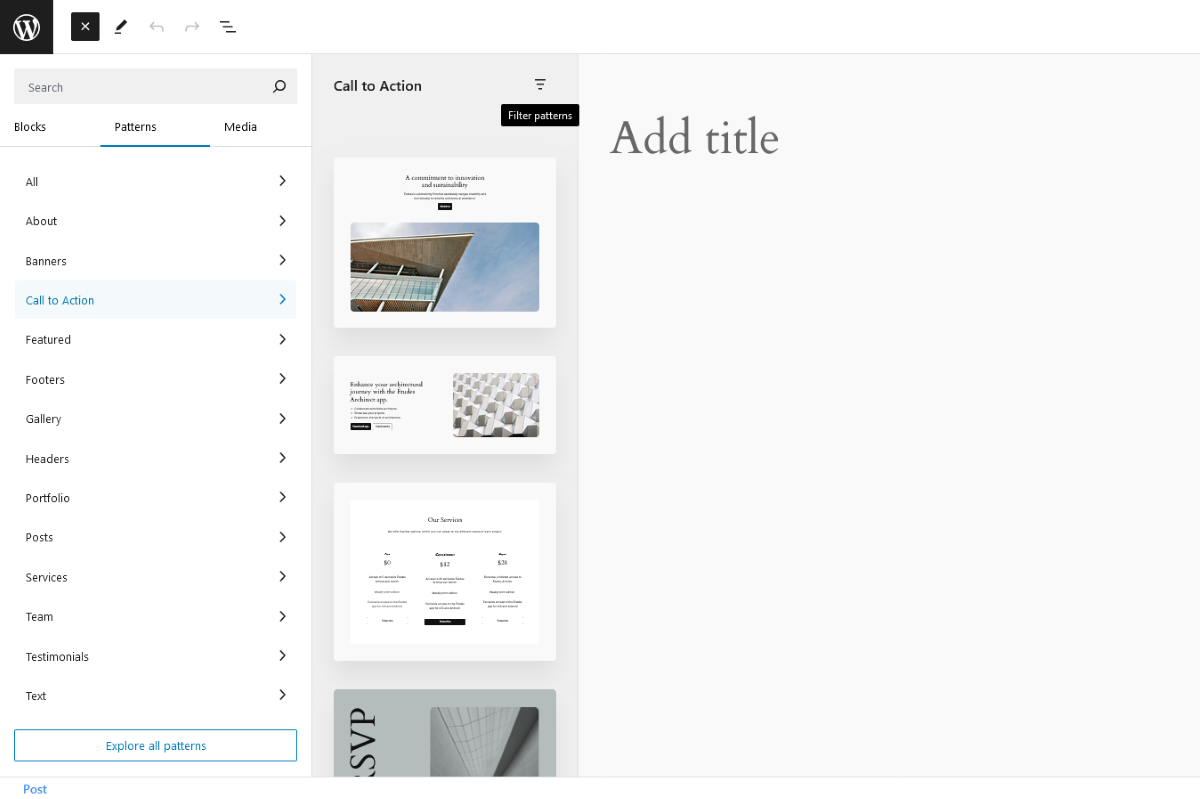
더 많은 기능이 제공되며 자세한 내용은 나중에 다루겠습니다. 그 전에 왜 ZoloBlocks와 같은 플러그인이 많은 WordPress 웹사이트에 거의 필수적인지 논의해야 합니다.
ZoloBlocks를 사용하여 기본 WordPress 편집기를 확장하려는 이유
WordPress의 핵심 기능을 향상시킬 수 있을 때마다 그것이 귀하의 사이트에 긍정적인 영향을 미칠지 여부를 고려해야 합니다. 좋은 소식은 ZoloBlocks가 페이지 레이아웃 구축을 위한 더 나은 경험을 제공하는 방식으로 많은 것을 제공한다는 것입니다.
플러그인에는 많은 장점이 있지만 플러그인이 탁월하다고 생각되는 몇 가지 영역이 있습니다.
- ZoloBlocks는 설치 및 사용이 쉽습니다. 플러그인의 모든 측면은 WordPress 대시보드 및 편집 화면 내의 친숙한 영역에 있습니다.
- 새로운 관리 화면을 배울 필요도 없고 WordPress의 기본 경험과 싸우는 드래그 앤 드롭 인터페이스로 작업할 필요도 없습니다. Block Editor는 웹 사이트 구축 시 제공할 수 있으며 ZoloBlocks는 이를 웹 디자인을 위한 고급 도구 세트로 바꿔줍니다.
- 플러그인의 성능은 환상적입니다. 이는 더욱 효율적이고 최적의 작업 흐름을 의미합니다.
간단히 말해서 ZoloBlocks는 WordPress에서 달성하기 위해 코딩 경험이 필요한 기능을 제공합니다. 이제 다음 몇 섹션에 걸쳐 플러그인을 사용해 보겠습니다.
ZoloBlocks 검토: 사이트 디자인 여정 시작하기
ZoloBlocks는 설정이 매우 간단합니다. 다운로드, 설치 및 활성화 프로세스는 다른 WordPress 플러그인과 동일합니다. 여기에서 ZoloBlocks 사용을 시작할 수 있습니다. 플러그인 설정부터 시작해 보겠습니다.
ZoloBlock 설정
시작하려면 WordPress 내 ZoloBlocks 화면으로 이동하여 원하는 설정과 옵션을 확인하세요. ZoloBlocks를 사용하면 편집하는 동안 액세스하는 블록을 완벽하게 제어할 수 있습니다. 플러그인 설정 화면의 블록 섹션에서 이를 활성화하거나 비활성화할 수 있습니다.
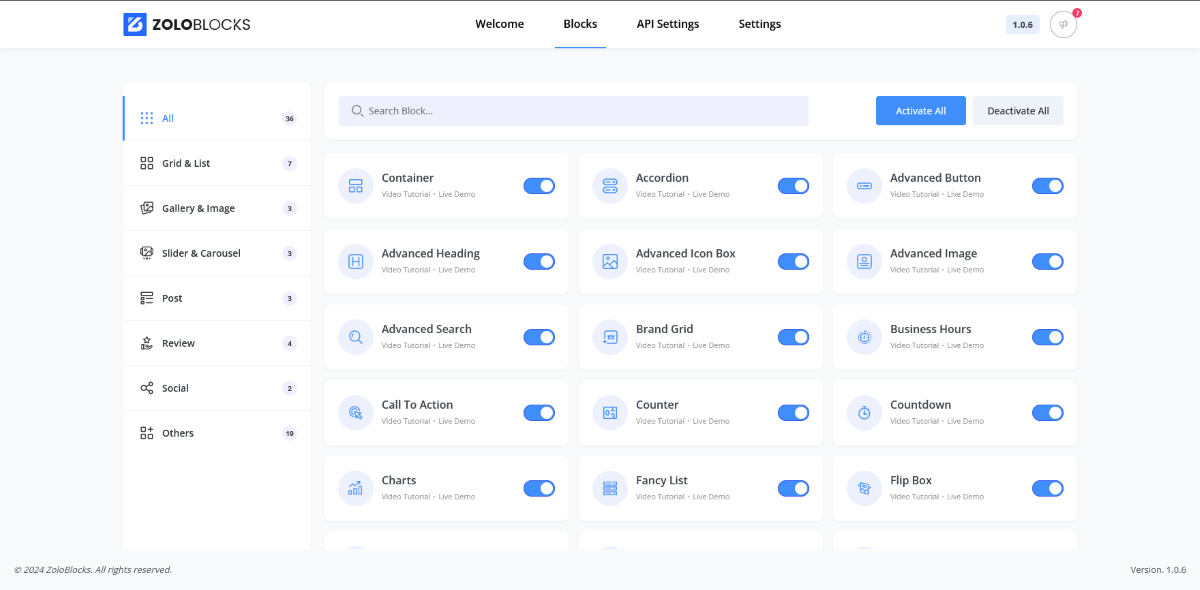
대량 활성화 옵션이 있고 블록이 섹션으로 분할되어 올바른 옵션을 더 쉽게 찾을 수 있다는 것을 알 수 있습니다.
다른 중요한 ZoloBlocks 설정을 변경할 수도 있습니다. 예를 들어 API 설정 탭을 사용하면 Google 지도, Mailchimp 및 Google reCAPTCHA API 키를 추가하고 관리할 수 있습니다.
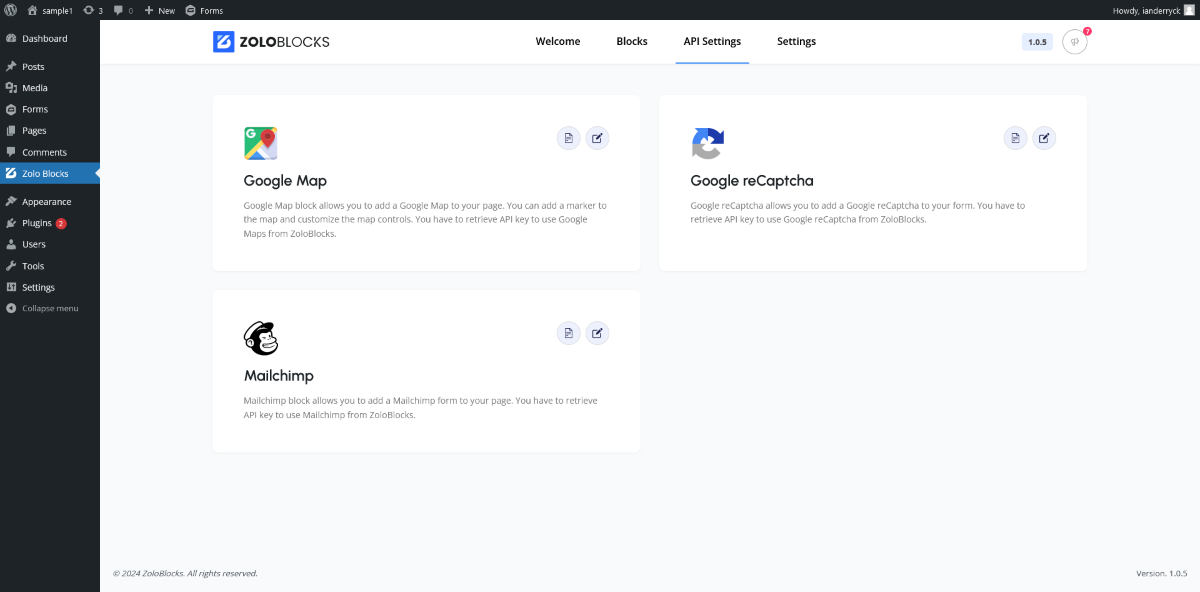
마지막으로 설정 화면에는 변경할 수 있는 몇 가지 중요한 편집기 옵션이 제공됩니다.
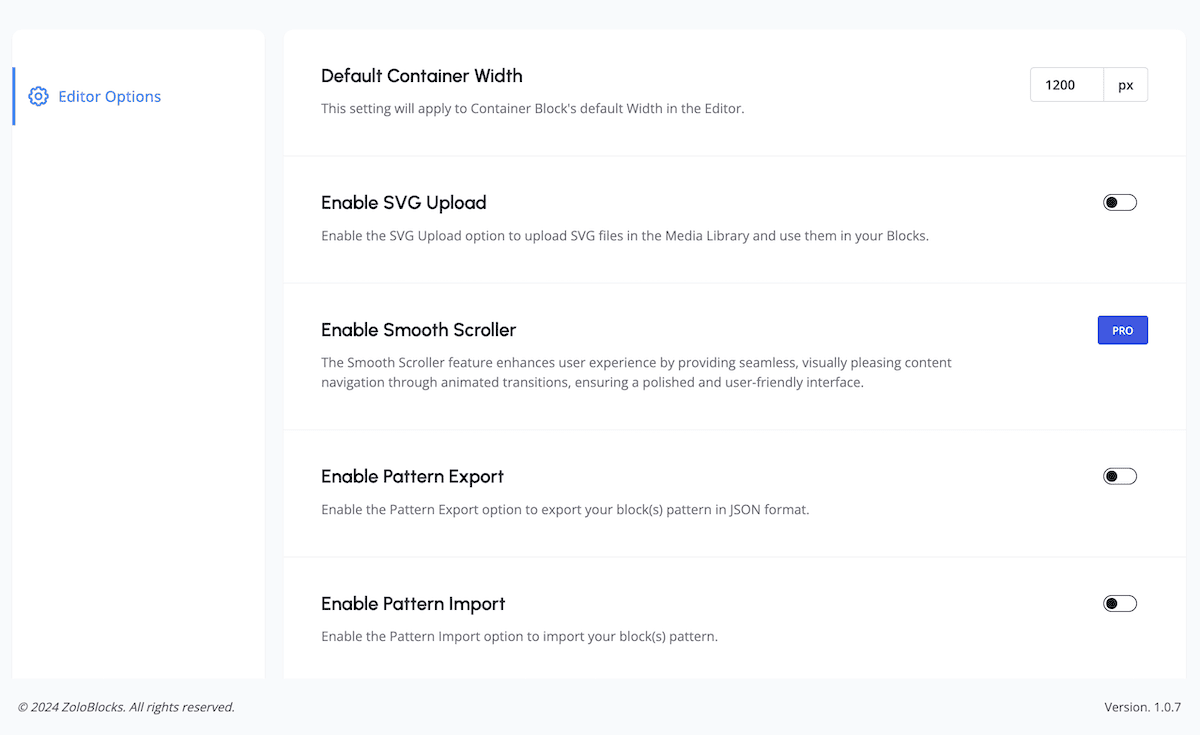
예를 들어 편집기 내에서 컨테이너 블록의 너비를 조정하고 패턴 가져오기 및 내보내기를 활성화할 수 있습니다. 여기에서도 SVG 이미지 업로드를 활성화할 수도 있습니다. 예를 들어 이는 선명하고 명확하며 역동적이고 반응이 빠른 브랜드 로고를 표시하는 방법이 될 수 있습니다.
여기에 변경 사항을 저장한 후 다음 단계는 블록 편집기 페이지로 이동하여 ZoloBlocks가 무엇을 할 수 있는지 살펴보는 것입니다.
ZoloBlocks 검토: WordPress 블록 편집기 내에서 사용하는 방법
이것이 우리 게시물의 주요 초점이며 (물론) 귀하의 시간이 가장 중요한 부분입니다. ZoloBlocks는 기존 블록 편집기 인터페이스에 삽입되며 사용 편의성을 위해 왼쪽 사이드바에 전용 섹션이 있습니다.
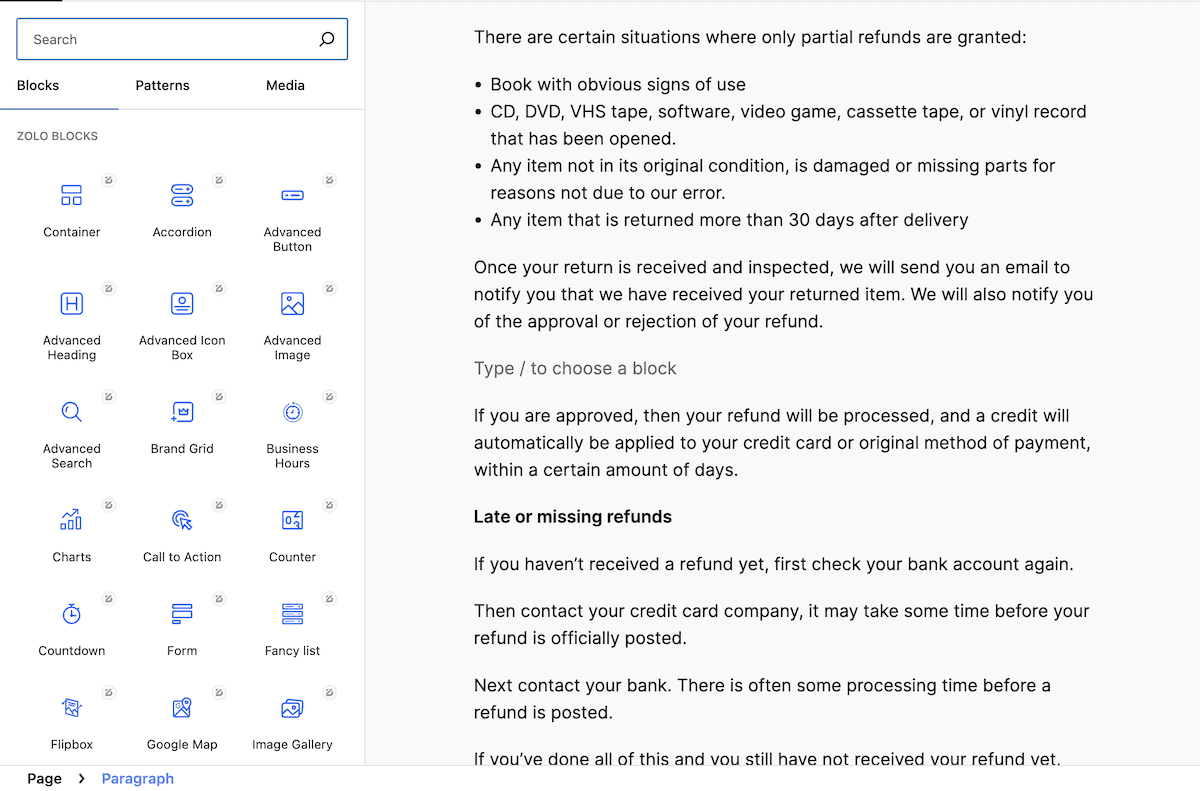
다른 모든 블록과 마찬가지로 편집 캔버스 내에서도 검색할 수 있습니다.

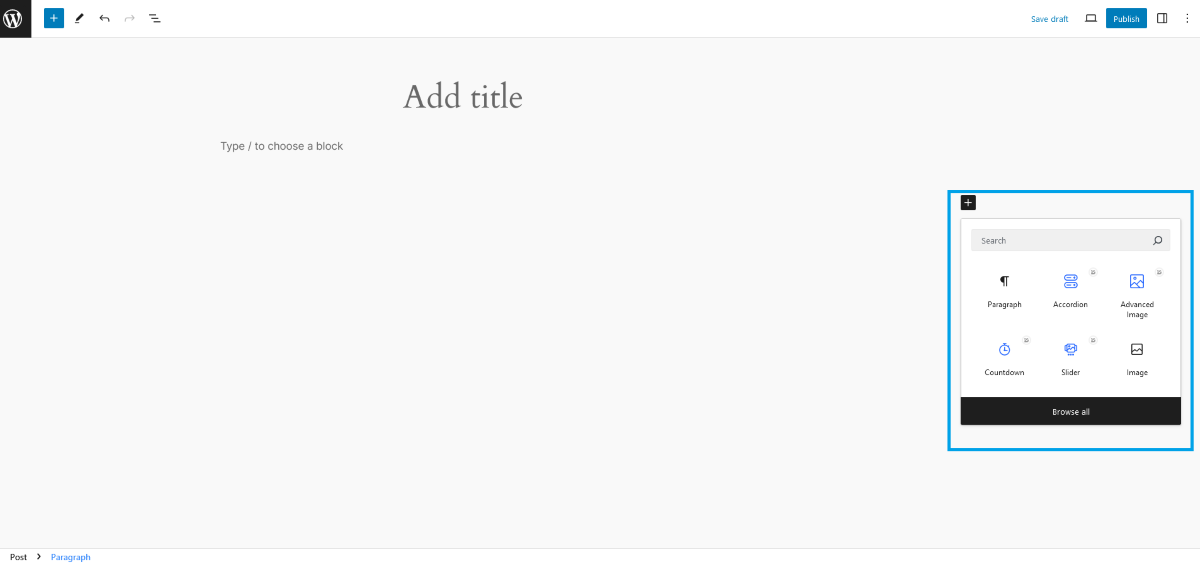
블록 추가는 다른 블록과 동일한 방식으로 수행됩니다. 문제의 차단을 선택하면 오른쪽 사이드바에 다음과 같은 옵션이 표시됩니다.
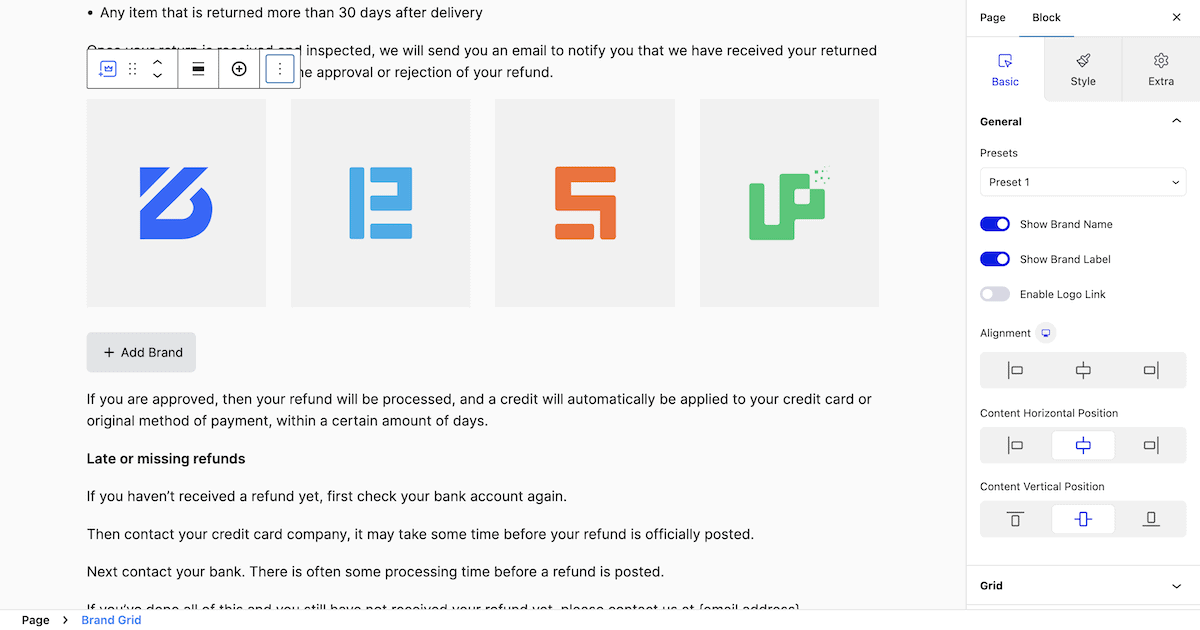
각 블록에는 고유한 옵션이 있습니다. 우리의 예는 브랜드 그리드 블록을 보여줍니다. 이를 통해 귀하의 비즈니스 브랜드, 파트너십 및 제휴 관계를 쉽게 선보일 수 있습니다. 사용자 정의를 수행하는 세 가지 방법이 제공됩니다. 각 요소에 대한 라벨 표시 토글과 함께 정렬 및 위치 지정에 대한 기본 설정이 있습니다.
스타일 탭에서는 코드 없이 컨테이너의 높이, 테두리 반경 및 패딩을 조정할 수 있는 방법을 제공합니다. 여기에서 필요한 경우 기본 및 호버 상태 배경 및 상자 그림자를 조정할 수도 있습니다.
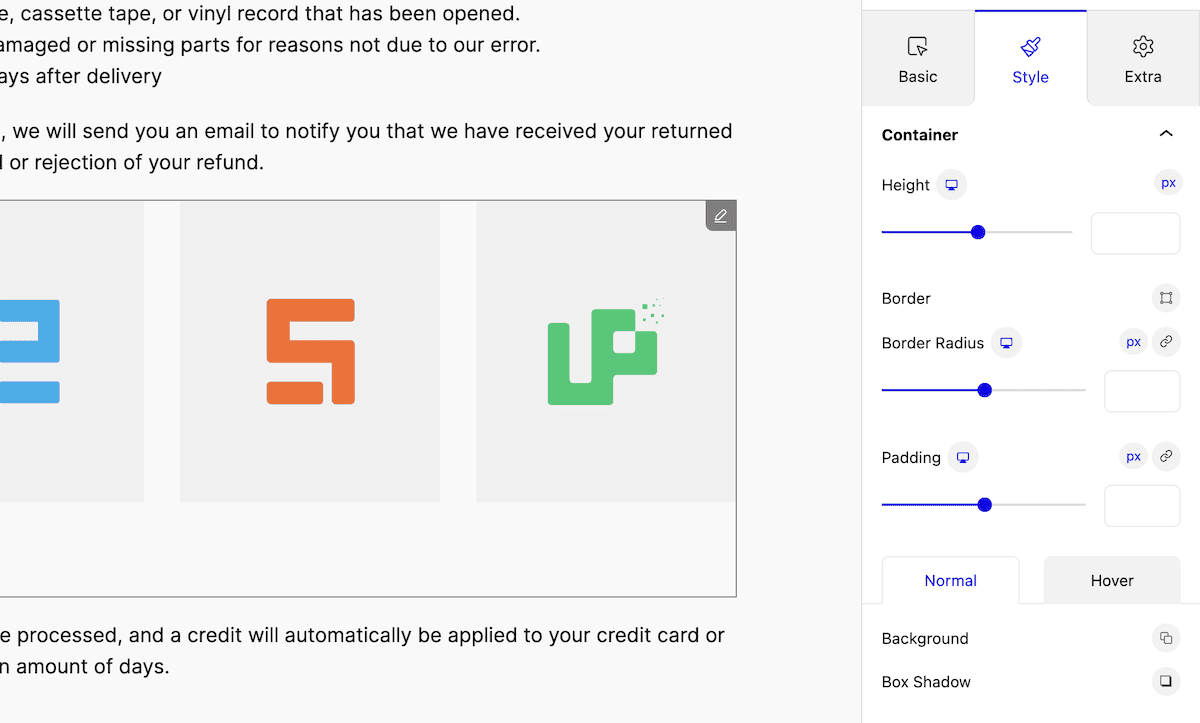
제목, 사진, 콘텐츠 및 기타 수많은 '박스 모델' 요소를 조정할 수 있는 다른 섹션도 많이 있습니다. Extra 탭에는 다음과 같은 유형의 옵션도 있습니다.
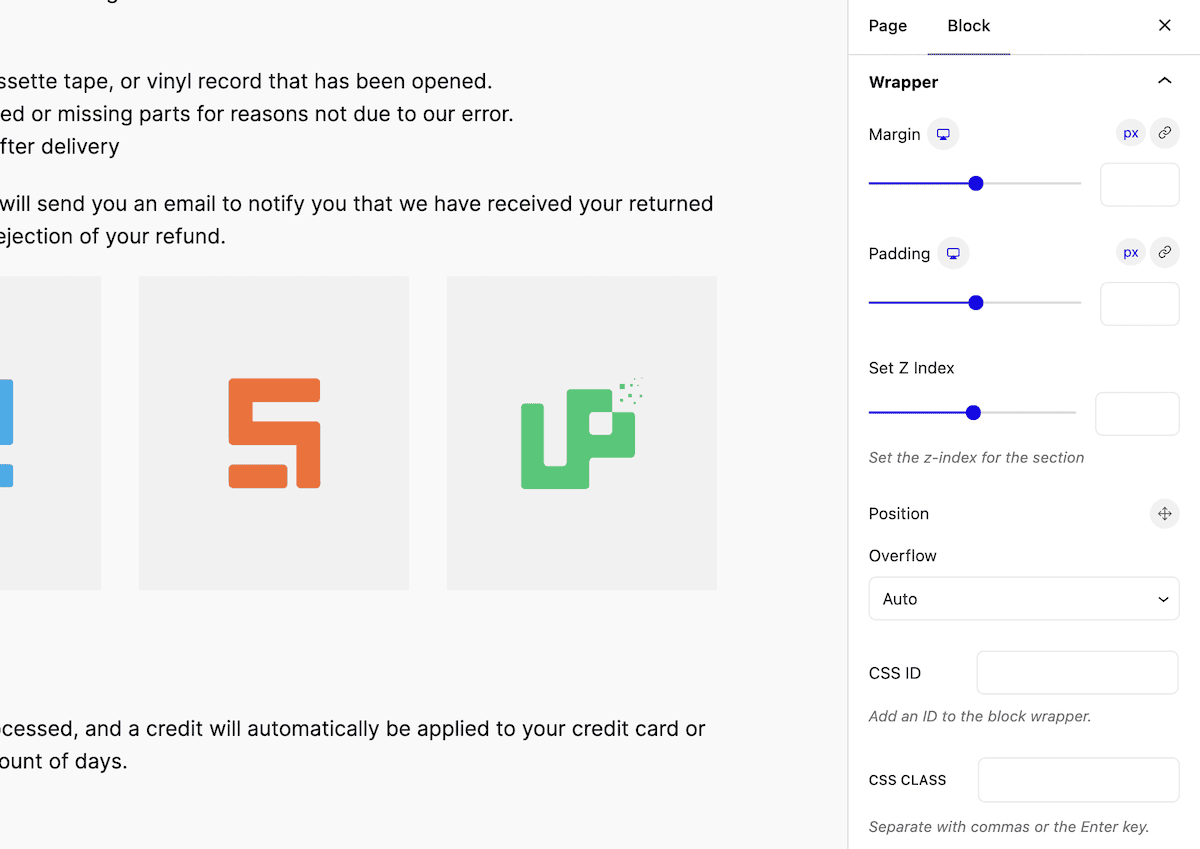
배경, 테두리, 가시성, 블록 요소 변환 등의 작업이 필요한 경우 여기에서 작업을 수행할 수 있습니다. 전체적으로 ZoloBlocks의 내부에는 많은 기능이 있지만 다음 섹션에서 보여주듯이 예산을 초과하지 않습니다.
ZoloBlocks 검토: 사용 가능한 가격 및 계획
ZoloBlocks는 핵심 기능이 포함된 무료 플러그인을 제공하며, 흥미를 유발할 만한 기능이 많이 있습니다. 그러나 프리미엄 플랜은 훨씬 더 많은 범위를 제공하므로 무료 플랜보다 이 옵션을 권장합니다. ZoloBlocks에는 필요에 따라 세 가지 계층을 사용할 수 있습니다.
- 개인의. 연간 49달러에 단일 사이트 라이센스를 갖게 됩니다.
- 사업. 10개의 웹사이트 라이센스 비용은 연간 69달러입니다.
- 개발자. 대행사와 개발 기업은 이 계획을 좋아할 것이며 1,000개 사이트 라이센스에 대해 연간 149달러의 비용이 듭니다.
모든 계획에는 ZoloBlocks가 제공하는 전체 기능이 포함되어 있으며 가격을 고려하면 놀랍습니다. ZoloBlocks에 대해 한 번만 지불하고 싶다면 위와 동일한 요금제에 대해 $199/$249/$599의 평생 요금제도 제공됩니다.
ZoloBlocks의 지원 및 문서 살펴보기
ZoloBlocks의 개발자인 BdThemes는 도움이 필요할 때 다양한 지원 옵션을 제공합니다. 다음은 지원에 액세스하는 방법에 대한 간략한 요약입니다. 단, 이는 프리미엄 고객에게만 해당됩니다.
- ZoloBlocks에는 전화 지원이 있으며 오전 8시부터 오후 5시(GMT+6)까지 고객 지원 부서에 전화하여 도움을 받을 수 있습니다.
- 웹사이트 채팅 기능을 사용하여 BdThemes에 문의할 수 있습니다. 챗봇을 사용하면 문제를 진단 및 해결하거나 다른 웹사이트 리소스로 리디렉션할 수 있습니다.
- 고객 지원 페이지에서 지원 티켓을 작성하여 문제를 자세히 설명하고 가능한 경우 스크린샷을 포함할 수 있습니다.
- ZoloBlocks는 또한 학습 과정을 가속화하고 발생하는 문제를 해결하는 데 도움이 되는 포괄적인 지식 기반과 비디오 튜토리얼을 제공합니다.
다른 많은 WordPress 비즈니스에서는 다양한 방식으로 지원 액세스를 제한하기 때문에 사용 가능한 옵션이 마음에 듭니다. 우리의 의견으로는 지원에 연락할 수 있는 가능한 많은 방법을 제공하는 것이 최고의 경험을 제공하며 BdThemes가 분명히 최고를 제공하고자 하는 영역입니다.
ZoloBlocks 검토: 고객의 의견
ZoloBlocks는 여전히 시장에 출시된 새로운 제품입니다. 무료 플러그인의 활성 설치 및 리뷰 수가 적다는 점과 이 글을 쓰는 시점에는 첫 번째 버전만 사용할 수 있다는 점을 통해 이를 알 수 있습니다. 그럼에도 불구하고 제공되는 기능 세트, 가격 및 지원은 초기 사용자 기반을 말하며 평결은 빛을 발합니다.
예를 들어, 현재 무료 플러그인에는 별 5개 리뷰가 몇 개밖에 없습니다. 그러나 WordPress 플러그인 디렉토리에서는 평균 평점 5점 만점에 5점을 받았습니다. 고객은 모두 같은 주제에 대해 이야기합니다. 이것은 블록 편집기를 확장하는 데 가장 적합한 플러그인입니다.
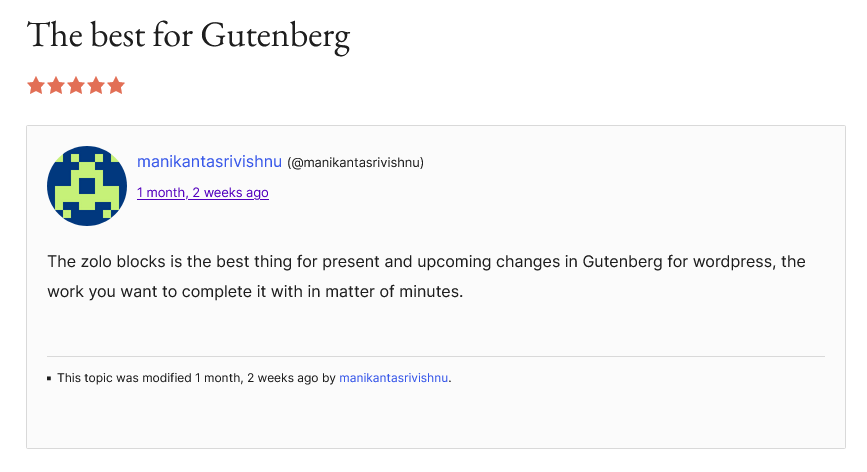
다른 사용자는 고객 지원을 좋아합니다. 앞서 언급했듯이 BdThemes의 초점은 다음과 같습니다.
...매우 빠르고 유용한 채팅 지원. 내 문제는 2분 안에 해결되었습니다. 지원팀이 그렇게 일했으면 좋겠어요…
ZoloBlocks를 통한 Fargo van Hope
ZoloBlocks를 선택하신 경우 기사 마지막 부분의 댓글 섹션에서 귀하의 의견을 듣고 싶습니다!
마무리 생각: ZoloBlocks가 블록 편집기의 범위를 강화할 수 있는 이유
뛰어난 리뷰, 놀라운 기능에 대한 놀라운 가격, 탁월한 디자인 범위를 갖춘 ZoloBlocks는 Block Editor를 향상시키는 잠재적인 선두 주자로 모든 조건을 충족합니다. 우리도 비판할 여지가 별로 없습니다. 모든 측면이 최고 수준으로 나타나며 이것이 찾을 수 있는 더 나은 블록 컬렉션 플러그인 중 하나라고 주장합니다.
ZoloBlocks가 귀하의 웹사이트에서 공간을 찾는 플러그인처럼 보입니까? 아래 댓글 섹션에서 여러분의 생각을 알려주세요!
